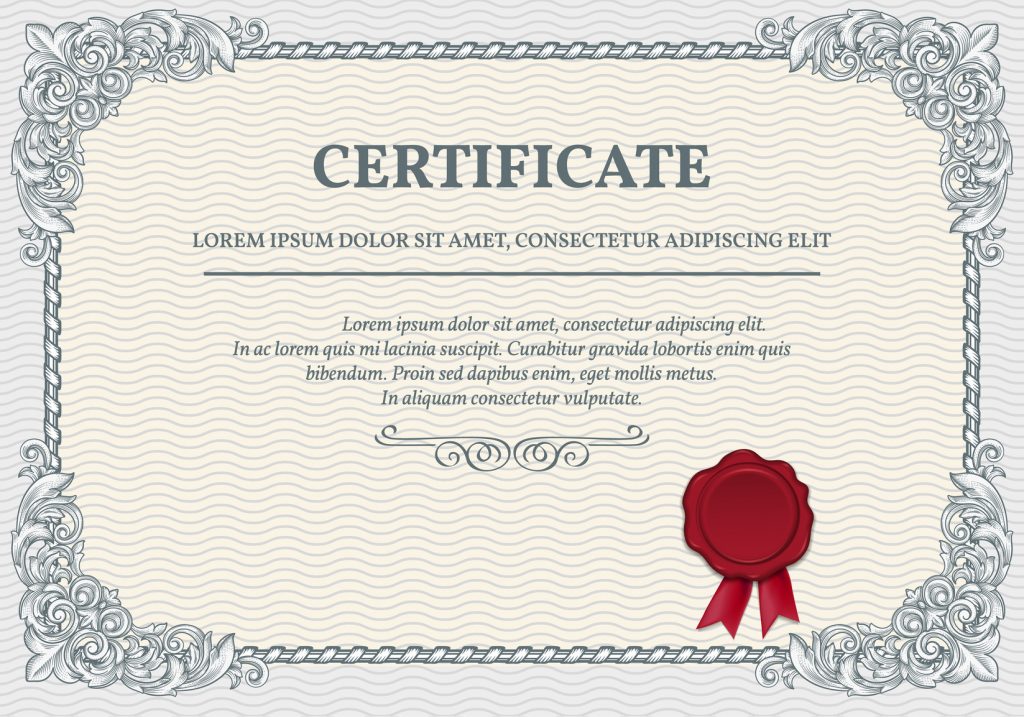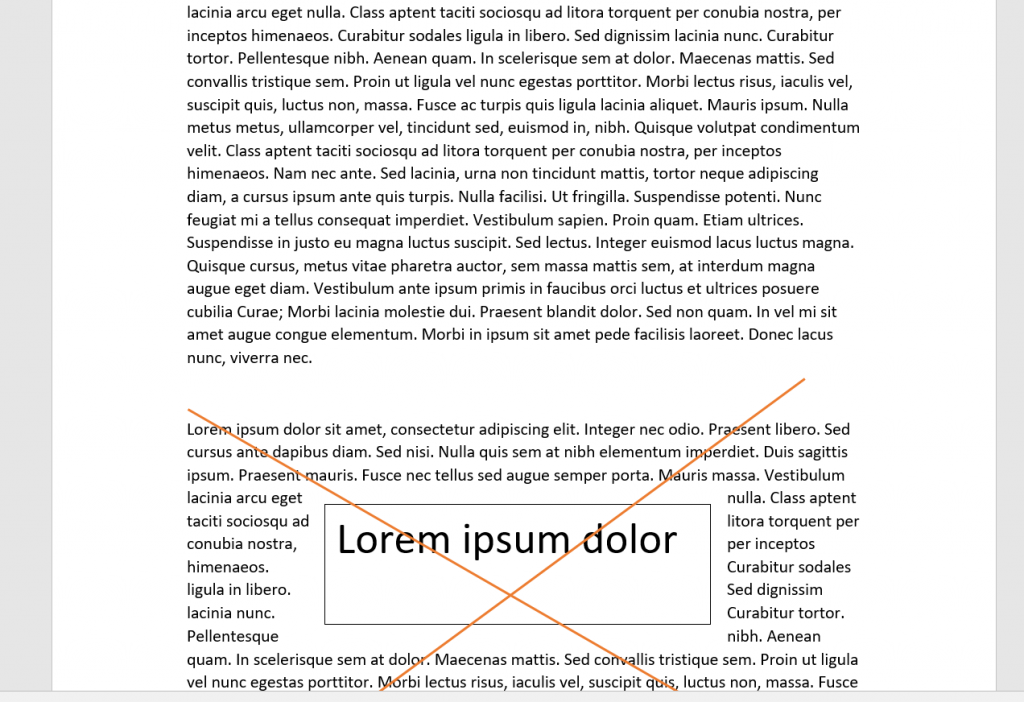1.- No utilices cuadros de texto
Una de las manías más molestas a la hora de traducir certificados es el uso de cuadros de texto. Se trata de una forma muy poco práctica de presentar la información por varias razones, siendo las principales:
* Porque al modificar el texto el cuadro puede quedar colgado en medio del texto ya que no se mueve en línea con los demás elementos.
* Si son cuadros que provienen de alguna (mala) conversión de PDF, todo el texto se puede descolocar al tratar de modificarlo.
* Las palabras de los cuadros de texto no siempre se recogen en la ortografía que se pasa al documento. Al dar a seleccionar todo y pasar la ortografía no se pasa en el cuadro de texto ya que queda fuera de la selección.
* A la vez, este es otro sub-problema porque al seleccionar, por ejemplo, todo el texto y querer cambiar el tipo de letra (por ejemplo, de “Arial” a “Calibrí”) o el tamaño (por ejemplo, de letra 11 a letra 9) no se recoge el texto del cuadro de texto en la selección.
Al cambiar el tipo de letra con «seleccionar todo» no se cambia automáticamente la del cuadro de texto
* Por último, el cuadro de texto no SIEMPRE aparece reflejado en el recuento de palabras de Word (normalmente se muestra en la parte inferior izquierda de la pantalla) y, a la hora de calcular cuánto nos tienen que pagar, es algo relevante.
2.- Utiliza tablas
Las tablas son muy útiles para presentar la información, porque, a diferencia de los cuadros de texto, es más fácil modificarlos, moverlos, combinarlos, extender los bordes… Y todo el contenido de la tabla se selecciona con el resto del texto y se refleja en el recuento de Word.
3.- No copies y pegues imágenes (logotipos, firmas, etc.)
Este es otro error que se comete a menudo. Lo he cometido yo también al principio e, incluso, me llegaron a rechazar una jurada por pegar logotipos.
En general no es aconsejable hacerlo y si quisieras que el documento traducido fuera idéntico al original, tendrías que emplear un programa de maquetación o editarlo en PDF directamente, etc.
Sin embargo, para las traducciones de certificados que se vayan a jurar, no es conveniente pegar ninguna imagen del original.
4.- Una traducción no es una fotocopia
Una traducción generalmente no se pretende que sea una fotocopia, por tanto, hay esfuerzos de maquetación, formato y pérdidas de tiempo varias que van mucho más allá de lo exigible y razonable.
5.- No aconsejo traducir por líneas seguidas de guiones
Una manera antigua de realizar las traducciones (que aún se emplea en algunos países) es presentar toda la información en líneas de texto corrido y con guiones al final. Es un estilo que emula el de los escribanos o notarios.
EJEMPLO:
NOMBRE.————————————————————————————————————-
JOHN.—————————————————————————————————————–
APELLIDO.———————————————————————————————————–
SMITH.—————————————————————————————————————
El problema que encuentro a estas traducciones es que, finalmente, es una forma poco útil de presentar la información. Es difícil y lleva mucho tiempo hacerlo, es difícil de revisar para el revisor, y para el cliente es confuso y poco atractivo. Y, finalmente, casi siempre se dejan datos (se olvidan de líneas o de partes) en las traducciones realizadas de esta manera.
Lo mejor son el texto corrido, las tabulaciones y las tablas.
6.- Omisión juiciosa (pero no perezosa)
Ocasionalmente puede ser que se omita algún dato no relevante, remplazándola por una anotación. Normalmente estas anotaciones van entre paréntesis, corchetes o en letra cursiva.
Pueden darse muchos casos donde es aceptable la omisión, ya que se trata de una omisión juiciosa.
Por ejemplo, en un caso aparecían una serie de sellos de calidad minúsculos en una esquina de una carta y el traductor, al ver:
“Aenor. Empresa Certificada Medioambientalmente con referencia AAAA4444JJJ66/ EN 2017” a letra 3 y medio ilegible…
… decidió escribir: “Aparece un sello de certificación de calidad”.
Y no era porque no supiera traducirlo ni porque no le diera la gana o porque tuviera prisa.
Por otra parte, no deben ser omisiones perezosas. Omisiones perezosas son aquellas en las que el traductor o no quiso buscarlo, o no sabía, o no quería escribirlo.
También hay las omisiones de “no me da la gana” y las de “no me da tiempo”. Y esas frecuentemente las notan y se dan cuenta de que eran de ese tipo.
7.- No pongas texto dentro de los encabezados de la página
A veces he visto gente que coloca el título del documento, por ejemplo “Carnet de conducir” o “Certificado de manipulador de alimentos” dentro de la zona de encabezado de la página en la traducción.
Por ejemplo:
Esto también es muy desaconsejable. Lo que yo aconsejo es poner todo el texto fuera de los encabezados y pies de página en una traducción. Otra cosa es que, por ejemplo, el original sea un documento de una empresa (que no es un certificado) y nos lo pasen en Word y tenga logotipos, etc. en los encabezados. Ese es otro caso y no tiene que ver nada con este artículo.
Aquí estamos hablando de gente que, sin venir a cuento, pone texto en un encabezado porque sí.
Por otra parte, si es jurada, hay que tener en cuenta que no vamos a poder utilizar los encabezados de página si la impresión se va a realizar en papel timbrado, ya que, al imprimirlo, saldría impreso el texto encima de los timbres.
8.- Formas de comprimir y apretar más la letra
Uno de los problemas que nos podemos encontrar es que no cabe todo el texto del certificado en la página. A veces será completamente imposible colocar todo el texto en la página y lo tendremos que traducir en dos páginas, por ejemplo. Pero la mayoría de las veces sí que es posible, con una serie de trucos:
* Utilizar tablas, porque los cuadros de texto, además, ocupan más espacio.
* Cambiar el alto de las tablas:
* También se pueden usar las opciones de “autoajustar a la ventana, al contenido, etc.” que salen al dar al botón derecho.
* Arrastrar los bordes de las tablas (sin sacarlas del área de impresión).
* Disminuir el tamaño de la letra:
* Cambiar el espaciado e interlineado a “sencillo” y “0”. Simplemente con cambiar de «múltiple» a «sencillo» ya se comprime bastante el texto y no queda feo. En cuanto a los espacios posteriores se pueden quitar del todo, seleccionando «0» o se puede reducir de «10» a «6», por ejemplo.
* Ampliar los márgenes de las páginas. En la mayoría de los casos no nos hace falta un margen de 2,5 cm inferior ni 3 cm lateral y lo podemos ajustar a 1 y algo, sin salirnos de la zona de impresión.
* Algunos se preguntarán dónde poner el sello si son jurados y un lugar para colocarlo es la parte superior derecha de la página:
Aunque no sea el mejor lugar, puede servir en páginas intermedias de la traducción (no en la última) y permite ahorrar espacio y no sellar sobre el texto. Por supuesto, sellar sobre el texto es algo que se debe tratar de evitar siempre.
¡Espero que os haya servido esta entrada con algunos trucos para las traducciones de certificados!